Heim >Betrieb und Instandhaltung >Windows-Betrieb und -Wartung >So zeigen Sie den Dateisuffixnamen in Win10 an
So zeigen Sie den Dateisuffixnamen in Win10 an
- 王林Original
- 2021-01-05 14:45:0975695Durchsuche
So zeigen Sie Dateierweiterungen in Win10 an: 1. Doppelklicken Sie, um diesen Computer zu öffnen, und klicken Sie auf „Ansichtsoptionen“. 2. Klicken Sie auf „Optionen“, „Ansicht“ 3. Deaktivieren Sie „Erweiterungen für bekannte Dateitypen ausblenden“ und klicken Sie auf „OK“.

Die Betriebsumgebung dieses Artikels: Windows 10-System, Thinkpad T480-Computer.
(Teilen von Lernvideos: Programmiervideo)
Spezifische Methode:
Doppelklicken Sie, um diesen Computer zu öffnen, klicken Sie auf „Ansichtsoptionen“
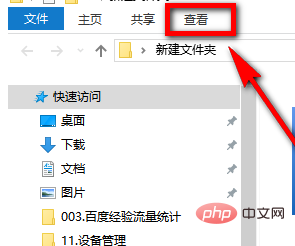
Nach dem Klicken auf „Ansicht“ wird darunter eine Symbolleiste angezeigt. Klicken Sie auf die Symbolleiste Klicken Sie, um [Optionen] auszuwählen, wie in der Abbildung gezeigt.
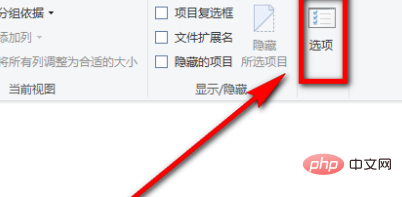
Nachdem Sie auf die Option geklickt haben, wird das Fenster mit den Ordneroptionen angezeigt. Klicken Sie oben im Fenster auf die Registerkarte [Ansicht], wie im Bild gezeigt.
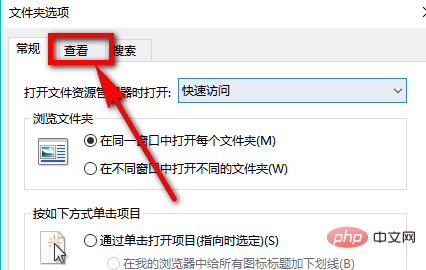
Nachdem Sie die Ansichtsseite aufgerufen haben, ziehen Sie die Bildlaufleiste unten rechts in der Leiste mit den erweiterten Einstellungen nach unten und suchen Sie das Element an der Symbolposition auf der Seite.
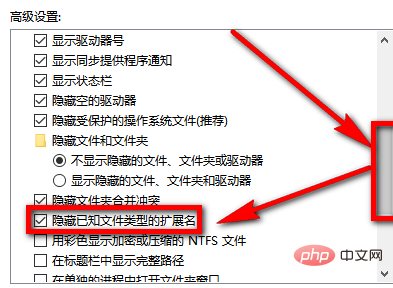
Nachdem Sie es gefunden haben, klicken Sie auf das √ vor [Erweiterungen für bekannte Ordnertypen ausblenden], deaktivieren Sie das √ und klicken Sie dann unten auf die Schaltfläche [OK], um die Einrichtung abzuschließen.
Verwandte Empfehlungen: Windows-System
Das obige ist der detaillierte Inhalt vonSo zeigen Sie den Dateisuffixnamen in Win10 an. Für weitere Informationen folgen Sie bitte anderen verwandten Artikeln auf der PHP chinesischen Website!

